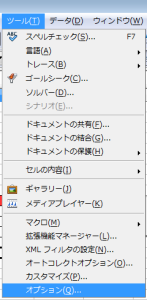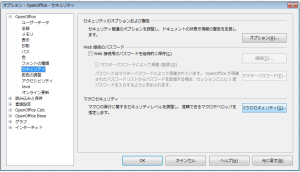OpenOffice Calcのデフォルト設定ではマクロを追加したodsファイルを開こうとすると
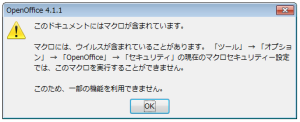
と表示されてマクロが無効化されてロードされます。
マクロセキュリティー設定を変更する方法
あくまで一時的な無効化なので、この状態でセーブしても、マクロは保存されたままです。
実行する為にはセキュリティを変更する必要がありますので、このダイアログで指示されている通りに「マクロセキュリティー設定」を変更する方法を説明します。
上部メニューの「ツール(T)」を展開させ「オプション(Q…)」を選択します。
このダイアログが出現するので、左側のリストの「OpenOffice」を展開させ「セキュリティ」を選択します。
すると右側の項目にマクロセキュリティの項目が出現しますので、これの「マクロセキュリティ(G)…」ボタンを押します。
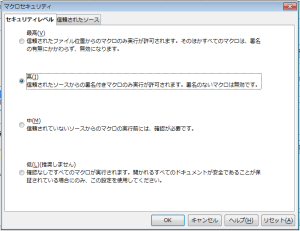
マクロに対するセキュリティを変更するダイアログが新たに出現します。
セキュリティはラジオボタンで「最高」「高」「中」「低」の中から選べます。
デフォルトは「高」です。
「リセット」ボタンを押してもデフォルトに戻るわけではなく効果は不明です。
「キャンセル」ボタンを押すと設定を変更しないでダイアログを閉じます。
「OK」ボタンを押すとラジオボタンで選択した状態に、セキュリティを設定してダイアログを閉じます。
今回は保存したマクロを実行する為なのでセキュリティを「中」に下げます。
ラジオボタンを「中」にし「OK」ボタンを押します。
マクロセキュリティを「中」に設定したらファイルを開きなおします。
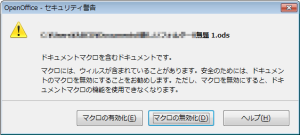
すると、このセキュリティの警告が表示されるようになります。
「マクロの有効化(E)」ボタンを押せばマクロが有効になった状態で開きます。